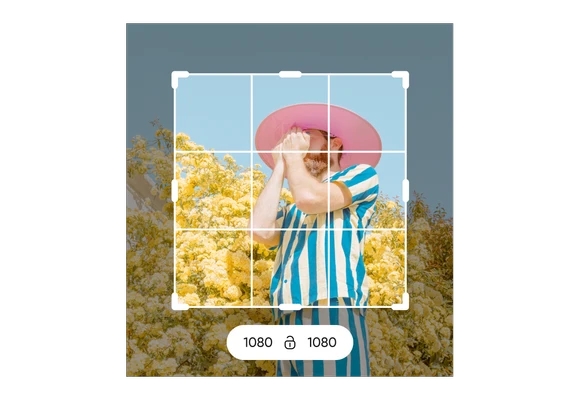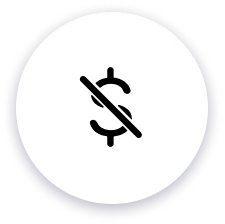
Gratuit à utiliser
Redimensionnez des images gratuitement avec l'éditeur de photos tout-en-un de Picsart.
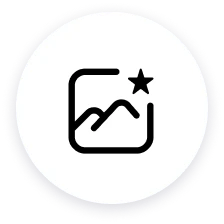
Pas de perte de qualité
Redimensionnez des images sans compromettre leur apparence ni leur qualité.
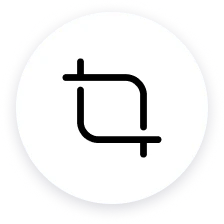
Sécurité complète des fichiers
Les fichiers téléchargés ne sont stockés que temporairement et sont sécurisés durant chaque utilisation.
Comment redimensionner des images
Ouvrir le redimensionneur d'image
Utilisez le bouton ci-dessous pour aller à l'éditeur de photos Picsart
Téléchargez une photo
Choisir une taille
Redimensionner l'image
Changer la taille du canevas
Enregistrer
Essayez l'outil de retouche photo IA de Picsart
Effectuez des modifications complexes facilement. Tout cela grâce à l'intégration de l'IA à la pointe de la technologie.
FAQ sur le redimensionneur d'images
Que fait l'outil de redimensionnement d'image de Picsart ?
L'outil de redimensionnement d'image de Picsart est-il gratuit ?
Oui ! Vous pouvez utiliser l'outil de redimensionnement d'image de Picsart gratuitement.
Puis-je redimensionner plusieurs images à la fois avec l'outil de redimensionnement d'image de Picsart ?
Oui, vous pouvez redimensionner des images par lots.
L'outil de redimensionnement d'images préserve-t-il le ratio d'aspect de l'image lors du redimensionnement ?
Oui, le ratio d'aspect sera préservé pendant le redimensionnement.
Puis-je redimensionner des images sans perdre de qualité avec l'outil de redimensionnement d'image de Picsart ?
Absolument ! Picsart redimensionne les photos avec une perte de qualité minimale.
Picsart stocke-t-il les images que je télécharge pour le redimensionnement ?
Non, Picsart ne stocke pas vos images.
Comment changez-vous les dimensions sur Picsart ?
Dans l'éditeur Picsart, cliquez simplement sur Mise en page dans la barre d'outils gauche. Puis sélectionnez l'un des modèles de taille prédéfinis ou définissez vos propres dimensions personnalisées en haut.